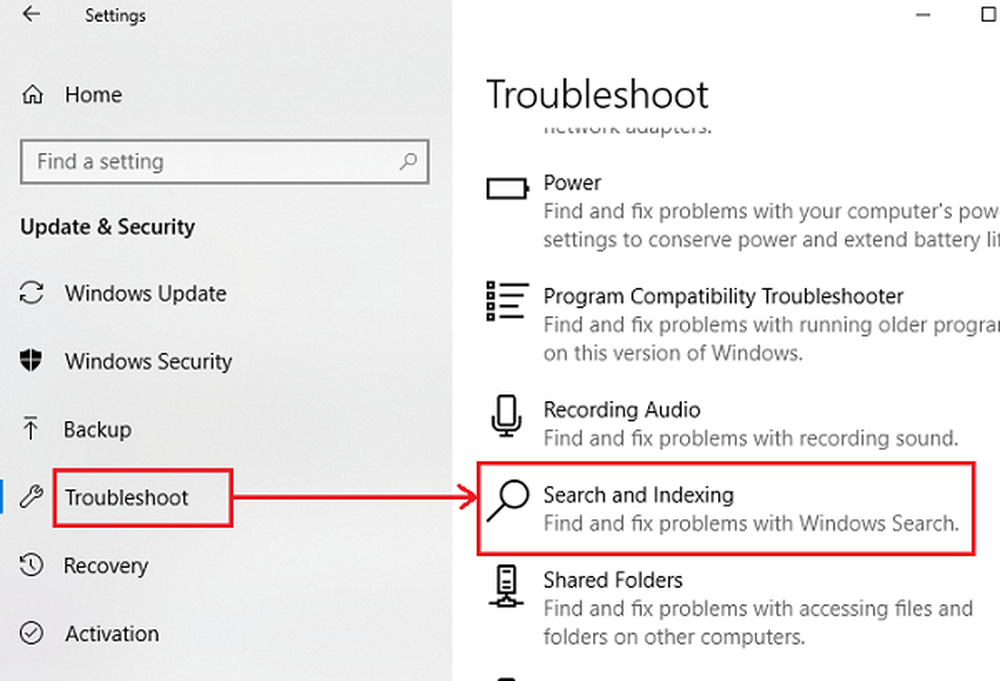Sök webbsidor som är enklare i Chrome med Snabbsökning

Snabbsökning kommer från skaparen av Tab Resize, som vi har täckt för ett tag sedan, i en artikel om att visa flera flikar i Chrome. Innan vi pratar om Quick Find i detalj, låt mig nämna att Tab Resize har uppdaterats och det har nu, förutom en bättre användarupplevelse, nya funktioner som multi-monitor support, vänster och höger justering och möjligheten att använda en tom flik . Du hittar den här i Chrome Web Store.
Snabbsökning för Chrome
Men låt oss komma tillbaka till Quick Find, som kan installeras från Chrome Web Store, här. Utvidgningen gör att du snabbt kan hitta resultat på en webbsida och sedan enkelt navigera genom de resultat du hittat. Normalt gör Chrome-sökfunktionen att du går igenom alla resultat på sidan, vilket kan vara en tråkig process, särskilt på sidor med massor av text.
Snabbsökning fungerar bara på webbplatser som tillåter innehållsskript. Jag kunde helt enkelt använda den på de flesta webbplatser jag behövde den på, men begränsningen är något att tänka på.
Men låt oss börja med början. När du har installerat tillägget ska du avmarkera det med hjälp av en av genvägarna som finns: Ctrl + Skift + F kombination. Du märker en liten ruta längst upp till höger i ditt Google Chrome-fönster. Skriv vad du vill hitta i rutan.
Du kommer att märka att resultaten kommer att visas som en lista, allt i sammanhanget. Du kan bläddra igenom listan och när du har hittat det du vill ha, kommer det att skicka dig till det.
Knappar finns om du vill matcha fall eller bara hitta respektive sökord i länkar; förlängningen kan också öppnas direkt i sökläget för länkar genom att trycka på "tangenten på tangentbordet.

Naturligtvis kan du också markera alla resultat. Genvägar finns för att växla mellan olika lägen.

Sammantaget är Quick Find en enkel, men otroligt användbar Google Chrome-förlängning, som jag planerar att använda kontinuerligt från och med nu.